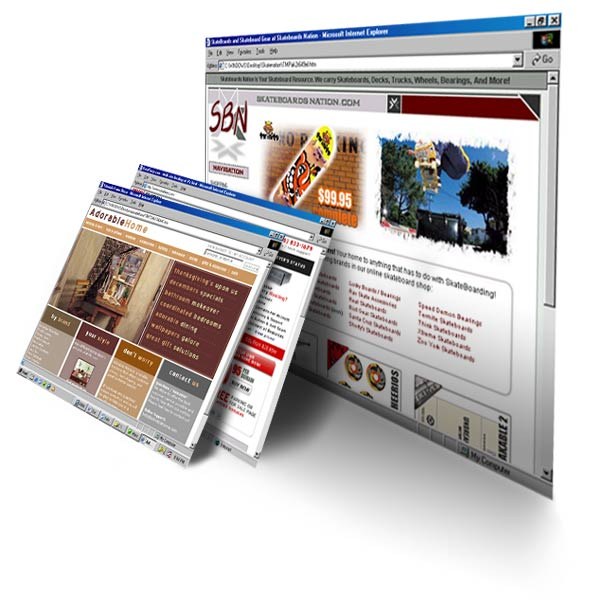Инструкция
1
Основной браузер, установленный по умолчанию в Windows, – Internet Explorer. Если вы пользуетесь им, пройдите по нужной ссылке, нажмите в верхнем правом углу значок «Звездочка». Откроется список сайтов в меню «Избранное». Под значком есть пункт «Добавить в избранное». По умолчанию браузер задаст имя закладки по имени страницы, если это вам неудобно, переименуйте ее самостоятельно. Вы можете создать свою папку, куда будете сохранять ссылки, или использовать уже существующие.
2
Если вы используете браузер Opera, нужно совершить похожий ряд действий. Откройте нужную страницу. В верхнем правом углу браузера найдите серый значок «Звездочка». Откроется меню «Закладки». Вверху найдите «+», нажмите на него. Сохраните с именем по умолчанию либо измените имя. Выберите/создайте папку или сохраните в общей папке «Закладки». Чтобы легко находить нужную закладку, опять нажмите «Звездочку». Если у вас достаточно большой экран, меню «Закладки» можно не отключать, тогда список нужных сайтов будет всегда под рукой. Также можно использовать горячие клавиши для сохранения вкладок Ctrl+D.
3
Возможно, вы используете браузер Mozilla Firefox. Найдите вкладку «Закладки» и нажмите на нее. В открывшемся меню выберите «Добавить страницу в закладки», задайте имя, сохраните. В адресной строке присутствует значок «Звездочка», нажав который, вы автоматически добавляете страницу в «Закладки». Чтобы пройти по нужной ссылке, перейдите во вкладку «Закладки», кликните по нужному имени.
4
В браузере Google Chrome используйте клавиши Ctrl+D, меню «Звездочки» рядом с адресной строкой.
5
Самый простой способ для большинства браузеров – перетащите значок страницы (из адресной строки) в окно закладок или нажмите Ctrl+D, задайте имя закладки, сохраните.